Καλύτερος τρόπος για να μετατρέψετε FLV σε iPhone σε Mac
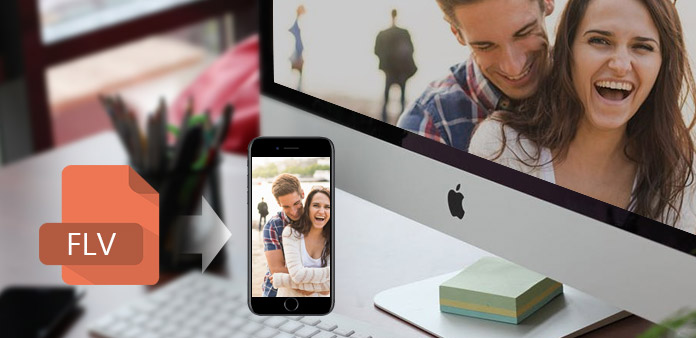
Ποιος είναι ο καλύτερος τρόπος για να μετατρέψετε το FLV σε iPhone; Tipard FLV Converter για Mac μπορεί να σας φέρει την τέλεια απάντηση. Μπορεί να σας προσφέρει την καλύτερη λύση για τη μετατροπή του FLV σε μορφές που υποστηρίζονται από το iPhone. Και στη συνέχεια μπορείτε να απολαύσετε το βίντεο FLV στο iPhone σας οπουδήποτε και οποτεδήποτε. Επιπλέον, μπορείτε να εξαγάγετε ήχο από το βίντεο και να το μετατρέψετε σε οποιαδήποτε μορφή ήχου όπως σας αρέσει. Τώρα, εδώ είναι μερικοί οδηγοί για το πώς να μετατρέψετε FLV σε iPhone.
Πώς να χρησιμοποιήσετε το Tipard FLV Converter για Mac
Φόρτωση αρχείου βίντεο
Κάντε διπλό κλικ σε αυτό το λογισμικό μετατροπέα FLV και κάντε κλικ στο κουμπί "Προσθήκη αρχείου" για να προσθέσετε το αρχείο βίντεο που θέλετε να μετατρέψετε.

Επιλέξτε μορφότυπο εξόδου
Με βάση τις μορφές που υποστηρίζονται από τις συσκευές σας, μπορείτε να επιλέξετε τη μορφή εξόδου για την ταινία από τη στήλη "Προφίλ" και να ορίσετε τον φάκελο προορισμού. Επίσης έχετε τη δυνατότητα να επιλέξετε το προτιμώμενο κομμάτι ήχου και υπότιτλους για το βίντεό σας.

Ρυθμίσεις βίντεο και ήχου
Λεπτομερείς ρυθμίσεις βίντεο και ήχου παρέχονται από αυτό το Μετατροπέα Mod για Mac που μπορείτε να ρυθμίσετε, όπως Video Encoder, Frame Rate, Ανάλυση, Bitrate και Κωδικοποιητής Ήχου, Κανάλια, Bitrate, Δειγματοληψία κλπ. Ακόμα περισσότερο, μπορείτε να εισάγετε το δικό σας Παράμετροι. Το καλά προσαρμοσμένο προφίλ μπορεί να αποθηκευτεί ως "User-Defined" για τη μετέπειτα χρήση.

Επεξεργασία χαρακτηριστικών
Εκτός από τη λειτουργία μετατροπής, το Tipard FLV σε iPhone Converter για Mac διαθέτει επίσης περισσότερες λειτουργίες επεξεργασίας για να μπορείτε να το χρησιμοποιήσετε. Έχετε τη δυνατότητα να κόψετε οποιοδήποτε συγκεκριμένο τμήμα ενός βίντεο, να περικόψετε βίντεο, να κάνετε υδατογράφημα, να συγχωνεύσετε αρχεία βίντεο σε ένα και να κάνετε προεπισκόπηση του εφέ βίντεο πριν από τη μετατροπή. Επίσης, έχετε τη δυνατότητα να προσαρμόσετε το εφέ βίντεο στη φωτεινότητα, την αντίθεση και τον κορεσμό.







